Reklama
 Mark už predtým opísal, ako môžete na šifrovanie citlivých údajov použiť šifrovanie TrueCrypt. Aj keď je to vynikajúci šifrovací softvér, pred uložením dôverných údajov do kontajnera je potrebné vopred prideliť pevnú veľkosť kontajnera. Ak využívate iba 10% prideleného priestoru, zostávajúcich 90% priestoru ide do odpadu. Ak hľadáte dynamickejšie riešenie na šifrovanie súborov v systéme Linux, riešenie eCryptfs môže byť pre vás riešením.
Mark už predtým opísal, ako môžete na šifrovanie citlivých údajov použiť šifrovanie TrueCrypt. Aj keď je to vynikajúci šifrovací softvér, pred uložením dôverných údajov do kontajnera je potrebné vopred prideliť pevnú veľkosť kontajnera. Ak využívate iba 10% prideleného priestoru, zostávajúcich 90% priestoru ide do odpadu. Ak hľadáte dynamickejšie riešenie na šifrovanie súborov v systéme Linux, riešenie eCryptfs môže byť pre vás riešením.
eCryptfs je skladaný kryptografický súborový systém zabudovaný do jadra systému Linux (verzie 2.6.19 a novšie verzie). Ako skladaný súborový systém dokáže ľahko šifrovať a dešifrovať súbory v počítači so systémom Linux, keď sú zapísané alebo čítané z pevného disku.
Najväčšou výhodou eCryptfs je to, že celé šifrovanie sa vykonáva na úrovni jedného súboru. To znamená, že na uchovávanie súborov nemusíte vytvárať kontajner s pevnou veľkosťou.
Šifrovanie na úrovni jedného súboru má niekoľko výhod:
- Pretože sa s každým súborom zaobchádza inak, na zdieľanej platforme / serveri / adresári môžete mať rôzne súbory zašifrované rôznymi používateľmi a každý užívateľ má prístup iba k svojim súborom.
- Všetky kryptografické metaúdaje sú uložené v hlavičke súboru. To znamená, že šifrovaný súbor je možné kopírovať / presúvať z jedného miesta na druhé bez straty jeho dôveryhodnosti.
- Nevyžaduje si žiadne špeciálne úsilie na disku. Na ukladanie citlivých údajov, ktoré možno majú len niekoľko megabajtov, nemusíte vopred prideliť 1 GB (alebo viac) miesta na pevnom disku.
Inštalácia eCryptfs
Spôsob inštalácie sa môže líšiť v rôznych oblastiach. V Ubuntu 8.04 a novších verziách môžete eCryptfs nainštalovať pomocou nasledujúceho príkazu:
sudo aptitude install ecryptfs-utils
Pre Ubuntu 8.10
Keďže eCryptfs je implementovaný v Ubuntu 8.10, môžete ho ľahko nastaviť pomocou nasledujúceho príkazu:
eCryptfs-setup a súkromného sektora
Po nastavení Ubuntu 8.10 nájdete a Súkromné priečinok vo vašom domovskom adresári. Ak chcete získať prístup k priečinku, musíte ho pripojiť pomocou tohto príkazu:
mount.ecryptfs_private
Teraz môžete do súboru pridať citlivé súbory Súkromné zložky. Šifrovanie sa uskutoční po pridaní súboru do priečinka.
Ak chcete priečinok odpojiť, použite príkaz:
umount.ecryptfs_private
Pre Ubuntu 8.04 alebo iné distribúcie založené na Ubuntu
Najskôr vytvorte priečinok v domovskom adresári a pomenujte ho tajomstvo
mkdir ~ / secret
Zmeňte povolenie na prístup k súborom
chmod 700 ~ / tajomstvo
Pripojte eCryptfy k internetu tajomstvo zložka
sudo mount -t ecryptfs ~ / secret ~ / secret
Budete vyzvaní, aby ste odpovedali na niekoľko otázok:
1) Výber typu kľúča pre novovytvorené súbory

Stlačením tlačidla „1“ vyberte prístupovú frázu
2) Výber šifrovacej šifry
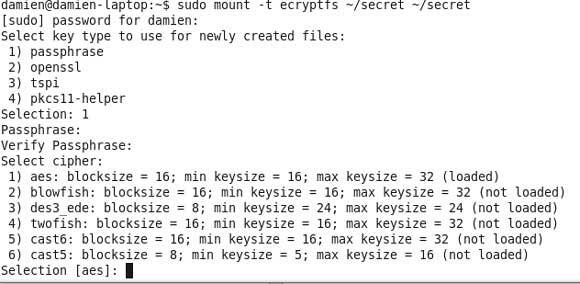
Stlačením klávesu Enter vyberiete predvolenú možnosť [AES]
3) Vyberte kľúčové bajty
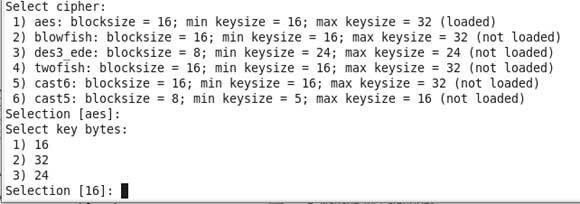
Stlačením klávesu Enter vyberiete predvolenú možnosť [16]
4) Povoliť priechod prostým textom
Zadajte „N“ a vyberte Nie.
To je všetko. Teraz môžete do súboru pridať súbory tajomstvo zložky.
Ak chcete otestovať spoľahlivosť eCryptfov, odpojte tajomstvo a uvidíte, či môžete otvoriť súbory vo vnútri priečinka.
sudo umount ~ / secret
Ak je všetko v poriadku, nemali by ste v priečinku otvoriť žiadne súbory.
Aké ďalšie metódy šifrovania používate na ochranu svojich súborov?
Damien Oh je všadeprítomná technológia, ktorá miluje vyladenie a hackovanie rôznych operačných systémov na uľahčenie života. Prezrite si svoj blog na stránke MakeTechEasier.com, kde zdieľa všetky tipy, triky a návody.

